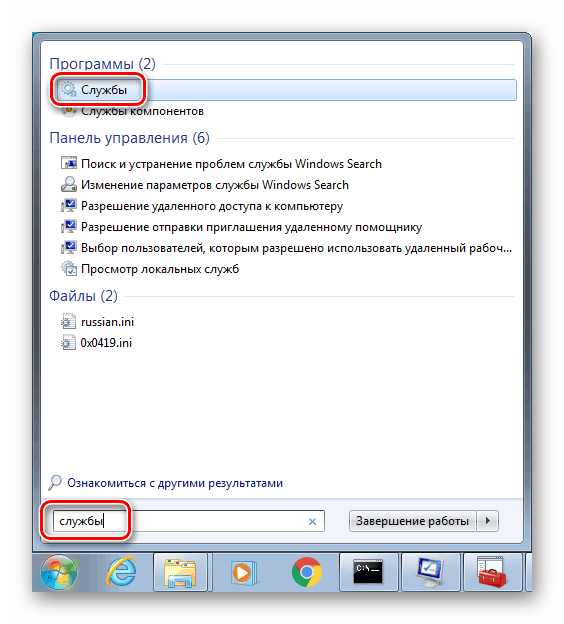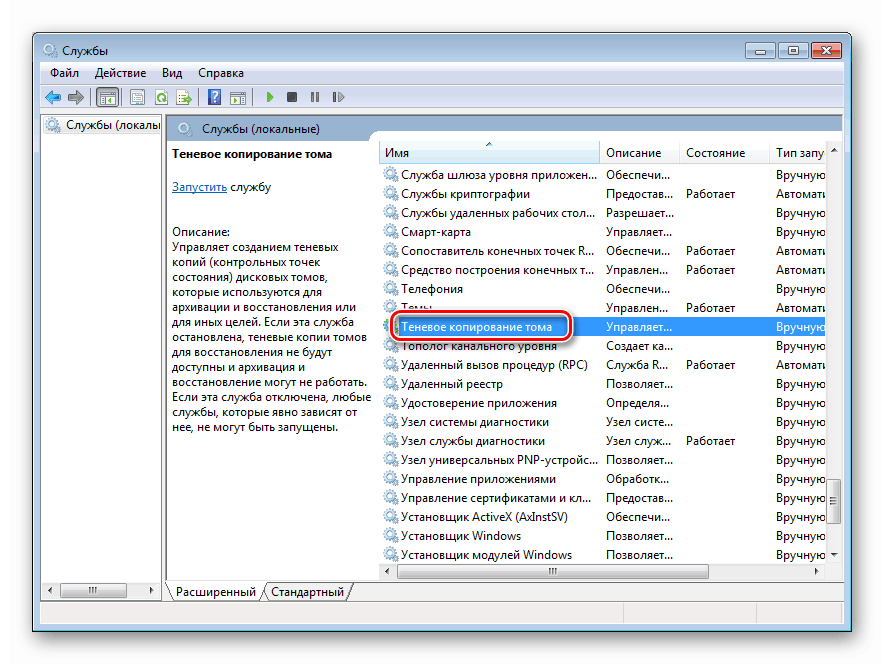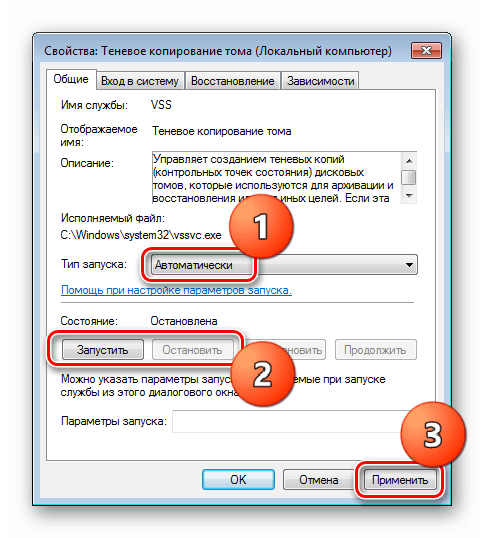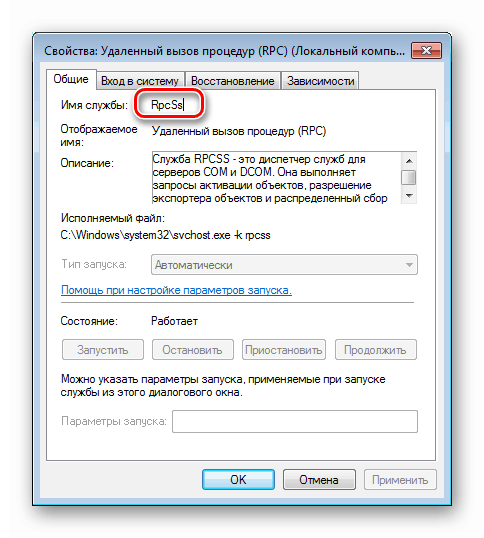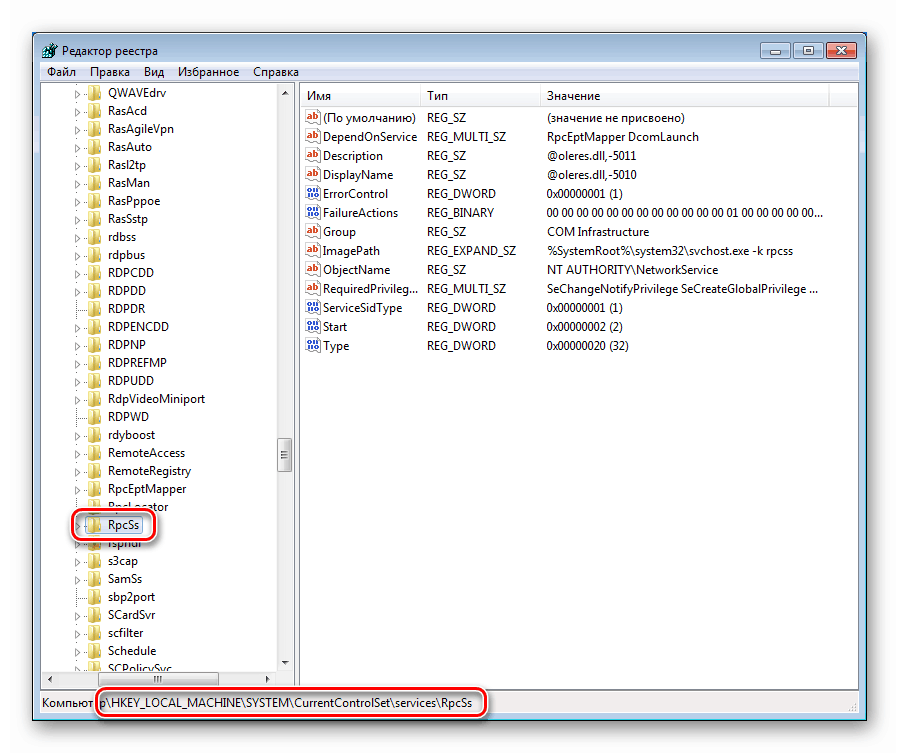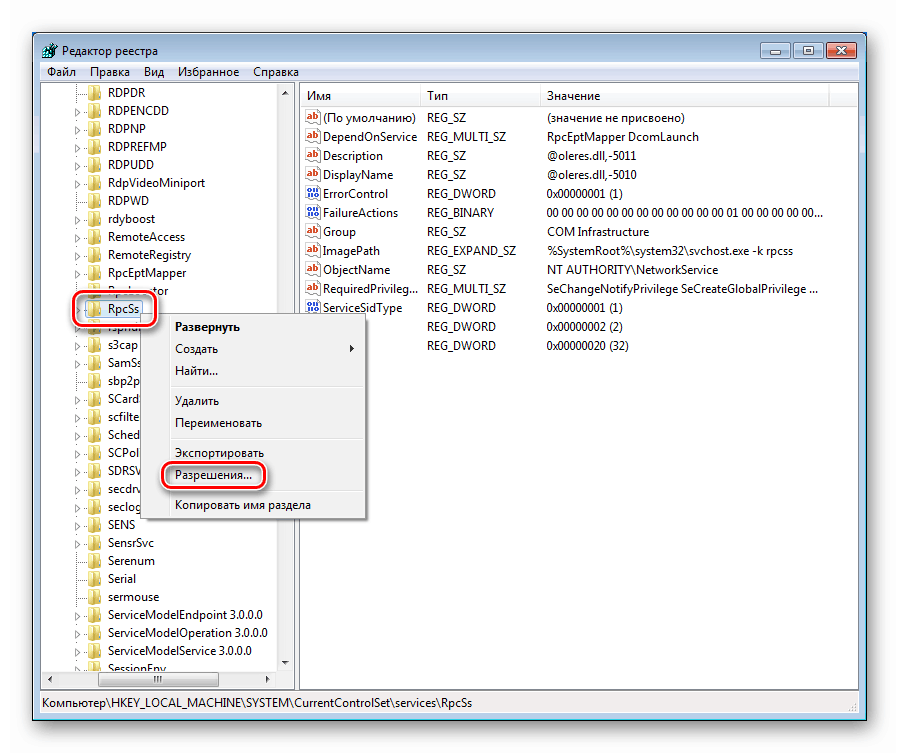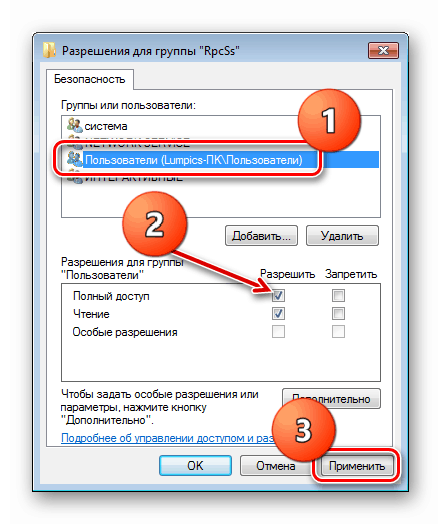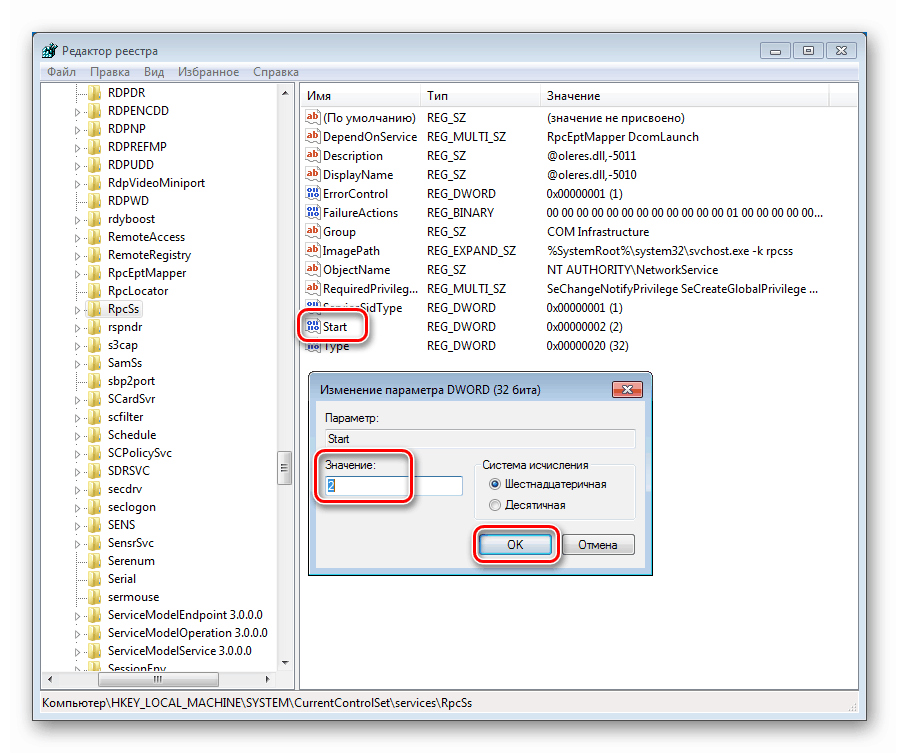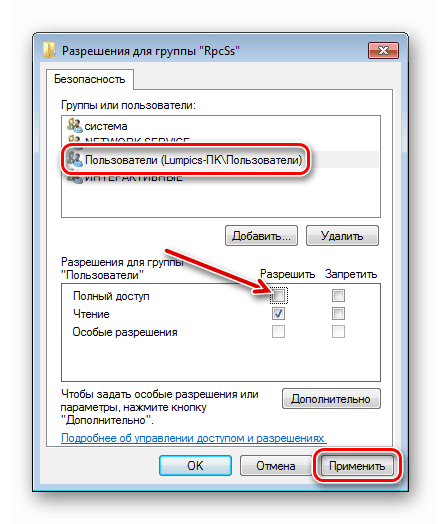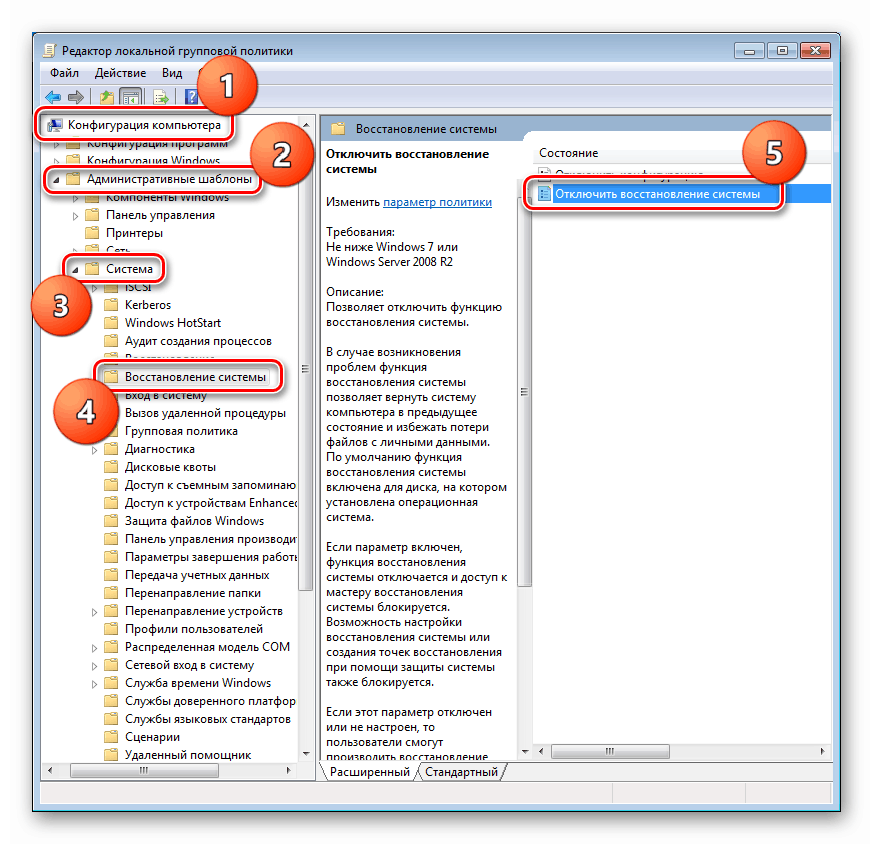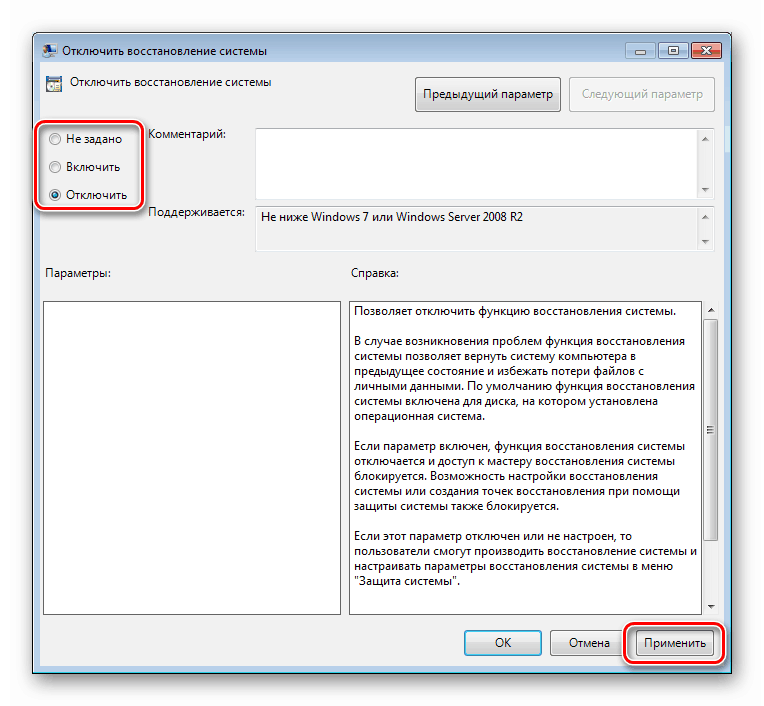Popravimo pogrešku kodom 0x80042302 u sustavu Windows 7
Neki korisnici koji pokušavaju stvoriti sigurnosnu kopiju sustava ili izraditi oporavak pomoću standardnih Windows alata dobivaju pogrešku 0x80042302. U ovom ćemo članku analizirati uzroke njegove pojave i dati načine njihova rješavanja.
sadržaj
Pogreška 0x80042302 u sustavu Windows 7
Ove nam brojke govore da je do kvara došlo zbog nepravilnog funkcioniranja komponente odgovorne za kopiranje u sjeni (VSS). Ova tehnologija omogućuje vam interakciju s bilo kojim datotekama, uključujući blokirani sustav ili procese trećih strana. Pored toga, takav se kôd može pojaviti prilikom pokušaja upotrebe bodova za oporavak. Postoji nekoliko razloga pogreške. Ovo mogu biti problemi i u postavkama OS-a i na tvrdom disku. Krenimo s njim.
Razlog 1: Disk sustava
Sve sigurnosne kopije (točke oporavka) prema zadanom se zapisuju na tvrdi disk sustava, obično slovom „C“ . Prvi čimbenik koji može utjecati na normalan tijek operacije je banalni nedostatak slobodnog prostora. Problemi počinju (ne samo kod kopiranja u sjeni) kada ostane manje od 10% volumena. Da biste to provjerili, otvorite mapu "Computer" i pogledajte odjeljak za preuzimanje odjeljka.
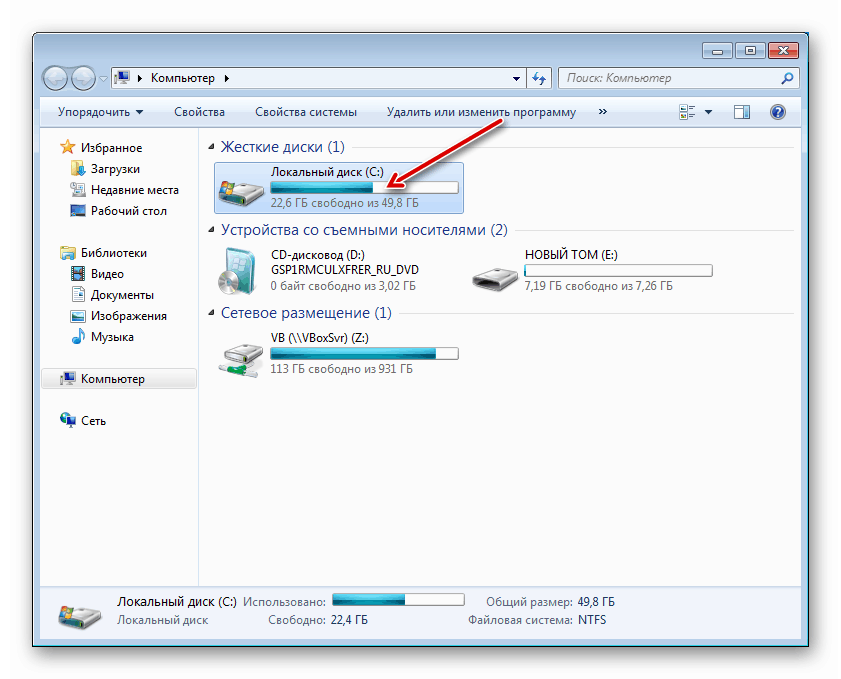
Ako nema dovoljno prostora, morate očistiti disk prema uputama u nastavku. Također možete izbrisati dodatne datoteke iz mapa sustava.
Više detalja:
Kako očistiti tvrdi disk od smeća u sustavu Windows 7
Čišćenje mape Windows od smeća u sustavu Windows 7
Pravilno čišćenje WinSxS mape u sustavu Windows 7
Čimbenik koji utječe na pogreške u oporavku su "loši" sektori na disku. One se mogu prepoznati primjenom preporuka predstavljenih u donjem članku. Ako se SSD koristi kao sistemski, za ove pogone postoje i alati za provjeru zdravlja. Ako se otkriju pogreške, hardver treba što prije zamijeniti prijenosom podataka i sustav na drugi disk.
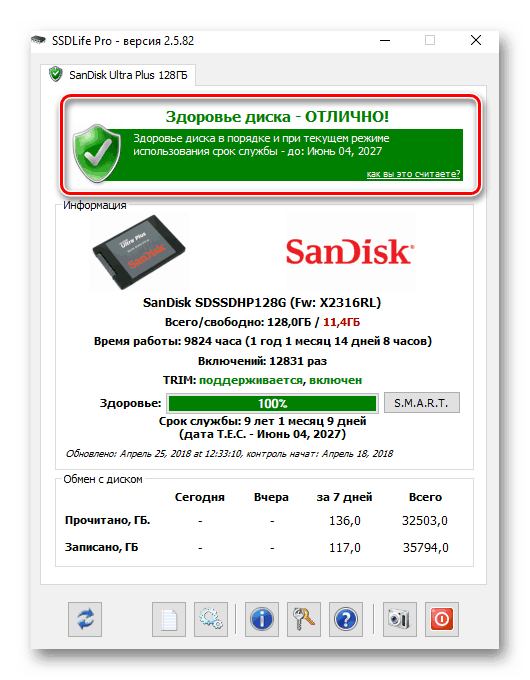
Više detalja:
Kako provjeriti HDD , SSD na pogreške
Kako prebaciti operativni sustav na drugi tvrdi disk
2. razlog: antivirusni i vatrozid
Programi osmišljeni da nas zaštite od virusa i mrežnih napada mogu ometati normalan rad nekih komponenti sustava. Da biste uklonili ovaj faktor, morate privremeno onemogućiti antivirusni i vatrozid, a to se odnosi i na softver treće strane i na ugrađeni sustav.
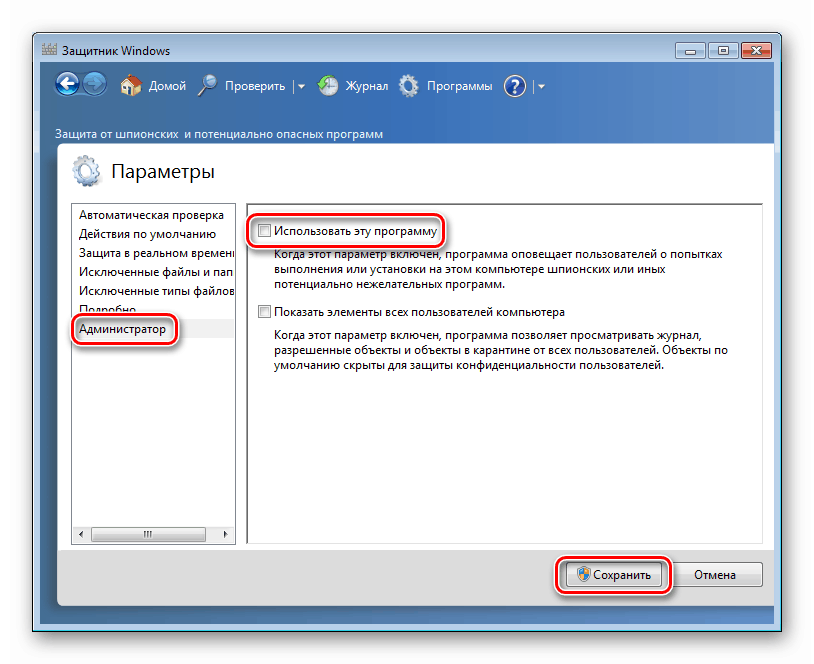
Više detalja:
Kako onemogućiti antivirus
Kako omogućiti ili onemogućiti Windows 7 Defender
Kako onemogućiti vatrozid u sustavu Windows 7
3. razlog: Usluge
Usluga sjene odgovorna je za uslugu sustava s odgovarajućim nazivom. Ako rad ne uspije, pojavit će se pogreška prilikom pokušaja stvaranja točke oporavka. Da biste ispravili situaciju, morate poduzeti sljedeće korake (račun mora imati administratorska prava):
- Zovemo izbornik "Start" , upisujemo "Usluge" bez navodnika u polje za pretraživanje i otvorimo odjeljak naznačen na snimci zaslona.
![Idite na Upravljanje sistemskim uslugama u sustavu Windows 7 Search]()
- Tražimo uslugu "Kopiranje sjene zvuka" i dvokliknite je na nju.
![Idite na Svojstva usluge sustava Kopiranje volumena sjene u sustavu Windows 7]()
- Podesite vrstu pokretanja na automatski način rada, pokrenite uslugu (ako se već pokreće, prvo kliknite "Zaustavi", a zatim "Pokreni" ), a zatim kliknite "Primjeni" .
![Promijenite postavke sistemske usluge Kopiranje volumena sjene u sustavu Windows 7]()
- Provjerite pogreške.
U nekim slučajevima promjena postavki usluge kroz grafičko sučelje nije moguća. Ovdje će vam pomoći alat poput naredbenog retka koji bi se trebao pokretati kao administrator.
Više detalja: Kako otvoriti naredbeni redak u sustavu Windows 7
Zauzvrat, unesite naredbu i pritisnite ENTER (nakon svake).
sc stop vss
sc config vss start= auto
sc start vss
Napomena: nakon "start =" treba biti razmaka.
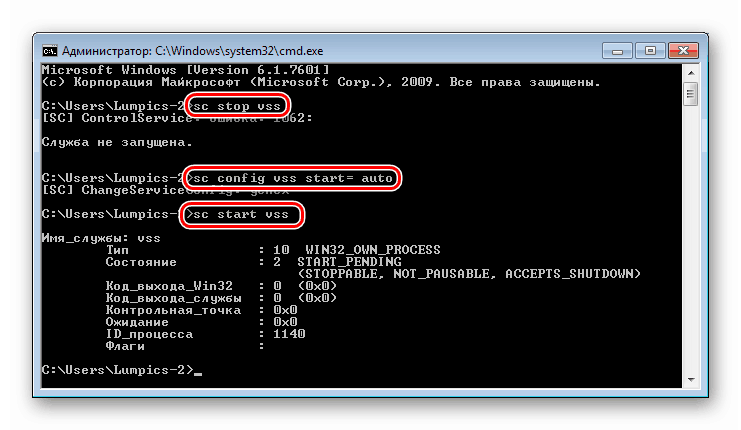
Ako se kvar nastavi, provjerite ovisnosti servisa. Ovi podaci prikazani su na kartici s odgovarajućim nazivom u prozoru svojstava "Kopija sjene zvuka" .
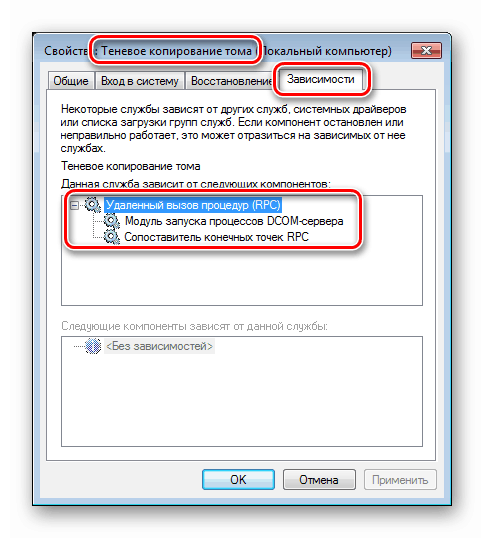
Potražimo popis za svaku navedenu uslugu i provjeravamo njene parametre. Vrijednosti trebaju biti sljedeće: stanje "Trčanje" , tip pokretanja "Automatski" .
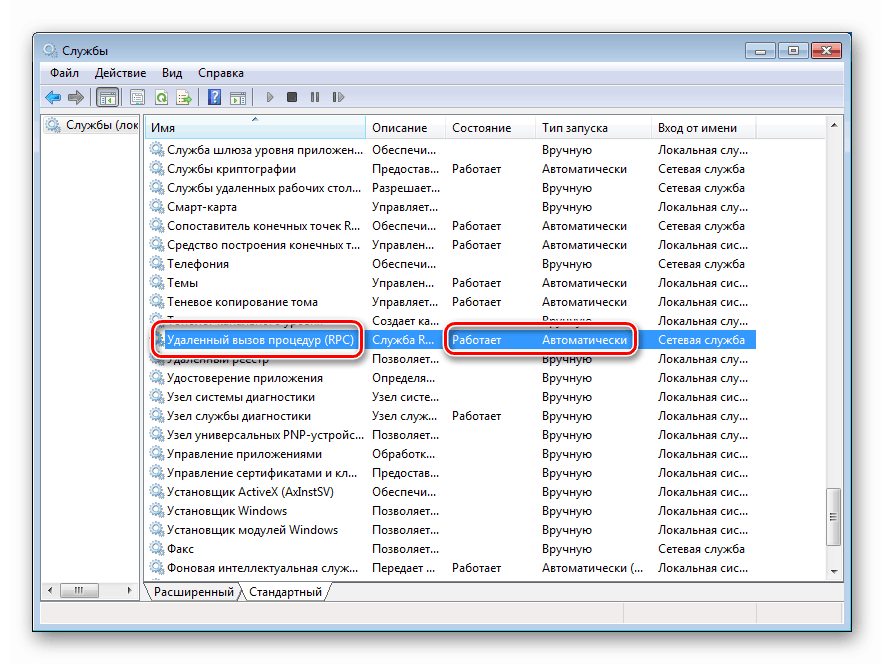
Ako se parametri razlikuju od onih navedenih, morat ćete raditi sa registrom.
Više detalja: Kako otvoriti uređivač registra u sustavu Windows 7
- Doznajemo naziv usluge. Može se pronaći u prozoru svojstava.
![Definiranje naziva usluge u prozoru svojstava u sustavu Windows 7]()
- Idi do podružnice
HKEY_LOCAL_MACHINESYSTEMCurrentControlSetservicesИмя службы![Odlazak u odgovarajuću granu usluge u uređivaču registra Windows 7]()
- Desnom tipkom miša kliknite mapu s nazivom usluge i odaberite "Permissions" .
![Idite na postavljanje dozvola za ključ registra u sustavu Windows 7]()
- Označite grupu "Korisnici (ime računala Korisnici)" i omogućite joj puni pristup potvrdite okvir u navedenom potvrdnom okviru. Kliknite "Primjeni" i zatvorite ovaj prozor.
![Konfigurirajte dopuštenja za ključ registra u sustavu Windows 7]()
- Dalje s desne strane tražimo ključ
StartKliknite na nju dva puta, promijenite vrijednost u "2" i kliknite OK .
![Promjena opcija pokretanja usluge u registru sustava Windows 7]()
- Opet idite na "Dozvole" i onemogućite korisnicima potpuni pristup.
![Vraćanje postavki dozvole za ključ registra u sustavu Windows 7]()
- Ponavljamo postupak za sve usluge navedene u Ovisnostima (ako su njihovi parametri netočni) i ponovno pokrećemo računalo.
Ako se greška i dalje pojavljuje, vrstu pokretanja za Volume Shadow Copy vratite u Manual i zaustavite uslugu.
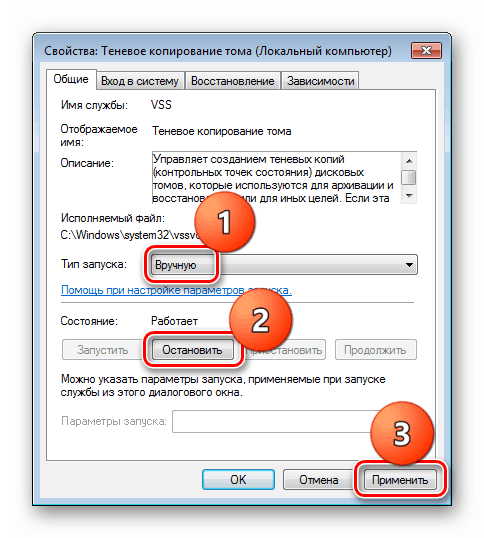
U naredbenom retku to se radi ovako:
sc config vss start= demand
sc stop vss
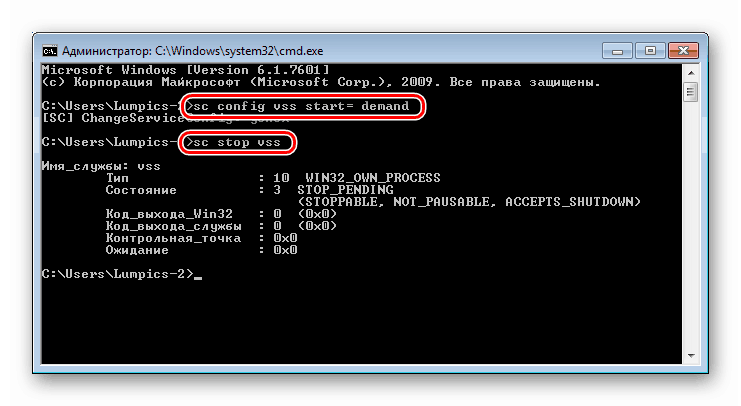
Razlog 4: Postavke pravila grupe
Pogreška 0x80042302 može se dogoditi zbog onemogućavanja oporavka sustava u "Uređivaču lokalnih pravila grupe". Ova je oprema prisutna samo u izdanjima Professional, Maximum i Corporate. Kako se izvodi opisano je u članku u nastavku. Ako vam verzija ne dopušta korištenje ovog alata, u registru možete obavljati slične radnje.
Više detalja: Grupiranje pravila u sustavu Windows 7
- U uređivaču idite sljedećim putem:
«Конфигурация компьютера» - «Административные шаблоны» - «Система» - «Восстановление системы»S desne strane dvaput kliknite na položaj naveden na snimci zaslona.
![Idite konfigurirati opcije oporavka sustava u uređivaču pravila lokalne grupe u sustavu Windows 7]()
- Prekidač stavljamo u položaj "Nije postavljeno" ili "Onemogući" i kliknite "Primjeni".
![Konfiguriranje opcija oporavka sustava u uređivaču pravila lokalne grupe u sustavu Windows 7]()
- Radi vjernosti možete ponovo pokrenuti računalo.
U uređivaču registra ključ je odgovoran za ovaj parametar
DisableSR
U grani je
HKEY_LOCAL_MACHINESOFTWAREPoliciesMicrosoftWindows NTSystemRestore
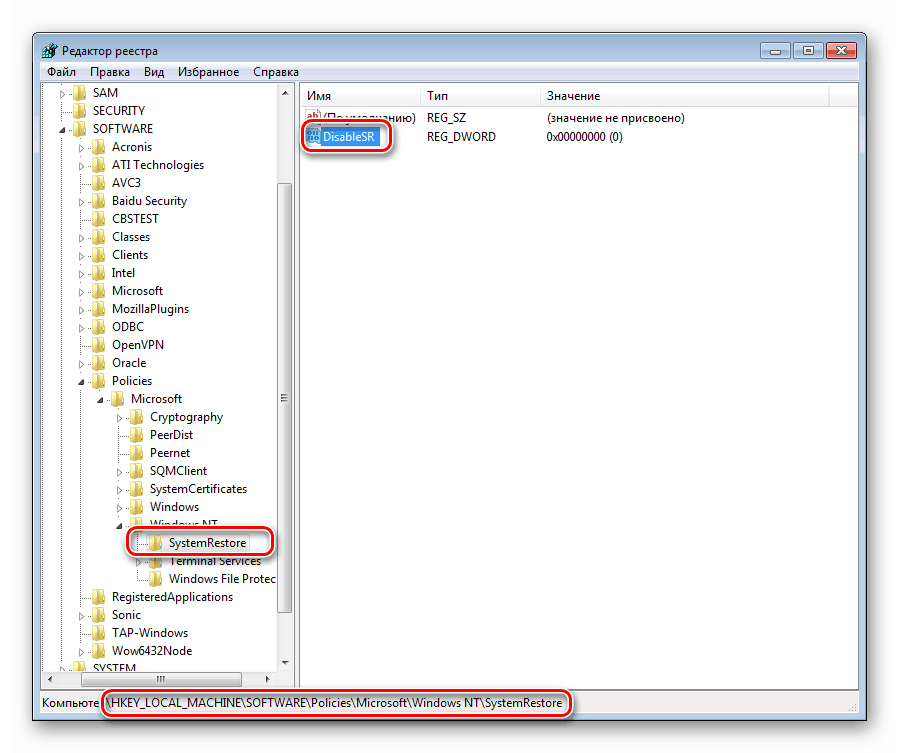
Za to trebate postaviti vrijednost na "0" (dvostrukim klikom, promijenite vrijednost, u redu ).
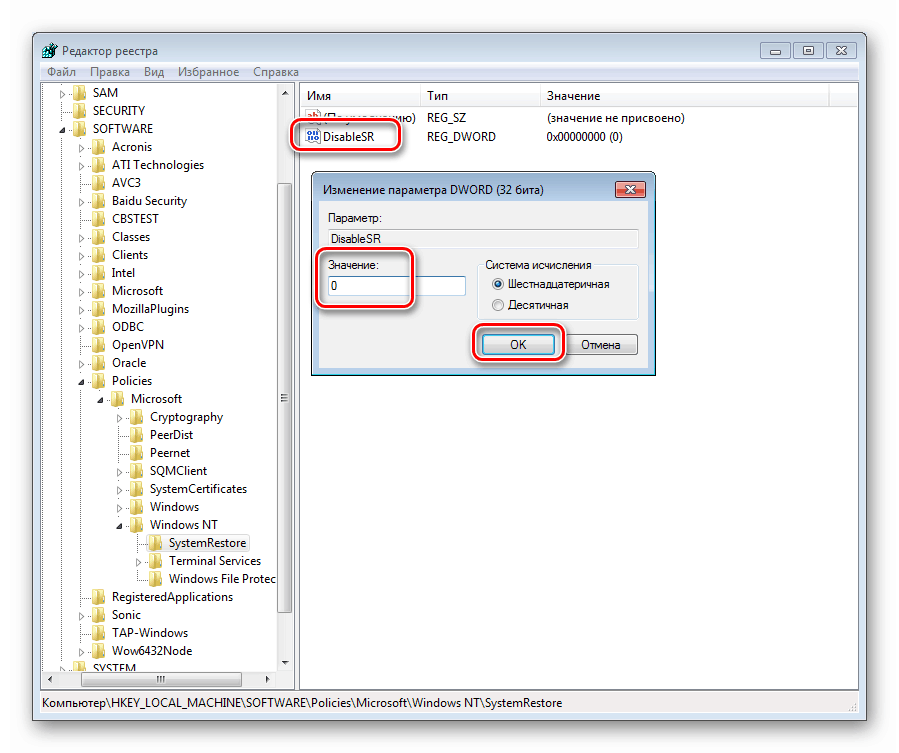
U ovom se odjeljku može nalaziti još jedna tipka s nazivom
DisableConfig
Za njega trebate provesti isti postupak. Nakon svih koraka ponovno pokrenite računalo.
Ispitali smo četiri uzroka pogreške 0x80042302 u sustavu Windows 7. U većini slučajeva ove su upute dovoljne za njihovo uklanjanje. Ako vam nije važno koristiti sistemski alat za izradu sigurnosnih kopija, možete pogledati u smjeru drugih alata.
Više detalja:
Programi za oporavak sustava
Opcije oporavka sustava Windows
Konačni lijek bit će ponovna instalacija sustava.